Suche und Filterung innerhalb der Konfiguration
Sie können eine Suche in verschiedenen Bereichen des Programms ausführen. Wenn Sie nach einem verfügbaren Signal in einer Messdatei suchen wollen, führen Sie die Suche im Variablen-Explorer aus. Weitere Informationen finden Sie unter Signale suchen. Wenn Sie eine Suche im Konfigurationsmanager durchführen, wird die Suche nach Signalen durchgeführt, die bereits verwendet werden und einem Instrument zugeordnet sind.
Der Konfigurationsmanager ist in zwei Bereiche unterteilt:
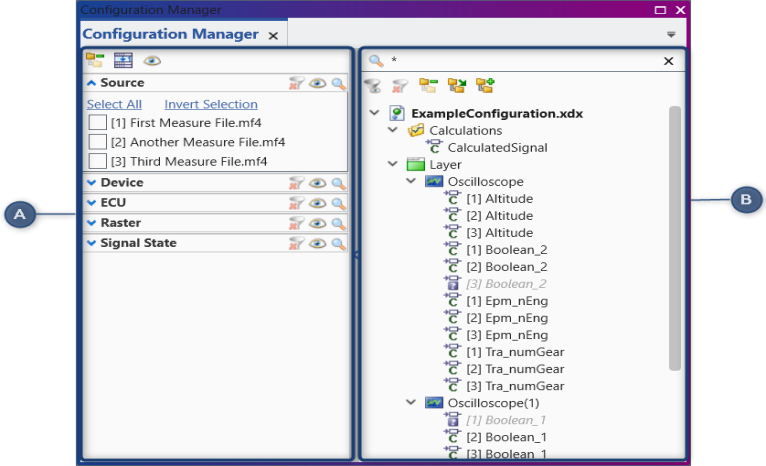
|
Nr. |
Beschreibung |
|---|---|
|
|
Filter Die Einträge in der Konfigurationsbaumansicht können nach den Filterkategorien gefiltert werden. Öffnen oder schließen Sie den Bereich für die Filter, indem Sie auf den Splitter oder auf das Trichtersymbol direkt über dem Baum klicken. Vergrößern oder verkleinern Sie die Breite des Filterbereichs, indem Sie den Splitter verschieben. |
|
|
Baumansicht der Konfiguration Hierarchische Ansicht der Konfigurationsobjekte. Sie enthält Knoten für Berechnungen, Ebenen und Instrumente. Eventuell werden die Signale aufgelistet.
|
Um die hierarchische Ansicht an Ihre Bedürfnisse anzupassen, können die Baumelemente auf- und zugeklappt werden:
|
|
Alle Kategorien minimieren Schließt alle Kategorien bis zur Ebenenebene. |
|
|
Erweitern auf Instrumente Erweitert die Baumansicht auf die Ebene der Instrumente. |
|
|
Alle erweitern Erweitert die Baumansicht auf die Ebene der Signale. |
|
|
Akkordeon Zeigt immer nur eine Kategorie an. Wenn Sie den Akkordeon-Modus aktivieren, erweitert sich die ausgewählte Kategorie, während alle anderen reduziert sind. |
|
|
Filter aktivieren / deaktivieren Wendet die ausgewählten Filter an. Wenn Sie die Filter deaktivieren, bleibt die ursprüngliche Auswahl erhalten, auch wenn Sie alle Filter über das Trichtersymbol oben in der Variablenliste löschen. |
|
|
Filter löschen Löscht alle ausgewählten Einträge in einer Kategorie oder alle Filter im Variablen-Explorer. |
|
|
Suchfilter Sucht nach Einträgen per Kategorie oder in der Variablenliste. |
Im Konfigurationsmanager können Sie die folgende Aktion durchführen:
Verwendete Objekte in der Konfiguration suchen
- Öffnen Sie den Konfigurationsmanager.
- Bringen Sie den Fokus in das Suchfeld.
- Geben Sie Ihren Suchbegriff ein.
Berücksichtigen Sie für Suchanfragen folgende Regeln:
- Die Suche ist nicht abhängig von Groß- und Kleinschreibung; sie findet Daten, auch wenn die Großschreibung des Texts vom Suchbegriff abweicht.
- Sie können die Zeichen ? und * als Platzhalter in ihrem Suchbegriff verwenden.
- Standardmäßig ist der Suchbegriff dem * Platzhalter im Suchfeld anhängig. Wenn Sie Daten suchen wollen, die mit einem bestimmten Zeichen beginnen, löschen Sie den Platzhalter.
Die Suche wird direkt nach der Eingabe der ersten Zeichen gestartet. Der übereinstimmende Suchbegriff ist hervorgehoben. Das Ergebnis der Suche kann eine Ebene, ein Instrument, oder ein Signal sein, solange der Name mit dem eingegebenen Suchbegriff übereinstimmt. Wenn Sie die entsprechende Ebene oder ein Instrument in den sichtbaren Bereich bringen möchten, doppelklicken Sie auf das gewünschte Objekt.
Wenn Sie die Daten ändern, z.B. ein Instrument löschen oder umbenennen, wird das Suchergebnis automatisch aktualisiert.
So filtern Sie die Baumansicht der Konfiguration
Um die gewünschten Signale in der Baumansicht zu sehen, markieren Sie innerhalb einer Kategorie die entsprechenden Einträge.
Bei der Prüfung mehrerer Einträge innerhalb einer Kategorie werden diese mit OR logisch verknüpft.
Die in den verschiedenen Kategorien und im Suchfeld definierten Filter werden mit einem logischen UND verknüpft.
Sie können alle Filter in einer Kategorie deaktivieren. Die ursprüngliche Auswahl bleibt erhalten, hat aber keine Auswirkung auf die Strukturansicht, auch wenn Sie die Filter über das Symbol  löschen.
löschen.
-
Alle Filter löschen
Um alle Filter in den Kategorien und im Suchfeld zu löschen, klicken Sie auf
 im Bereich der Variablenliste.
im Bereich der Variablenliste.Deaktivierte Filter in den Kategorien bleiben unverändert.
-
Filter in einer Kategorie
-
Um die Filter in einer Kategorie zu löschen, klicken Sie auf
 .
. -
Um die ausgewählten Filter zu deaktivieren, klicken Sie auf
 .
.Die ursprüngliche Auswahl bleibt erhalten, auch wenn Sie die Filter über das Symbol
 löschen.
löschen.
-
Siehe auch






